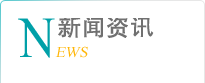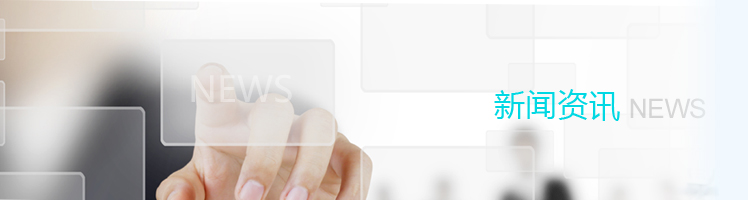通过SolidWorks Flow Simulation 可以帮助我们解决大部分的计算流体动力学(CFD)的问题
SolidWorks Flow Simulation软件可以与SolidWorks机械设计软件无缝接合,操作简单。但也有不少用户反馈运算时间过长的问题。以下几点能够让SolidWorks Flow Simulation 跑得更快。
一、 硬件方面: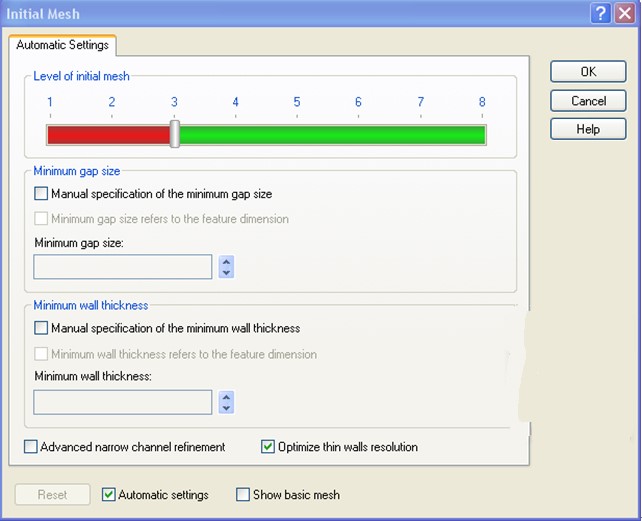
运行SolidWorks Flow Simulation软件的电脑的CPU应该以多核高频为前提(影响运算的主要因素)、内存越高其解算能力越强、Win 7 系统运算SolidWorks Flow Simulation 2011 以上的版本会更加顺畅。SolidWorks Flow Simulation 2014则可以除了实现求解器的并行运算外,还增加了网格处理器的多核运算来加速网格的生成。
二、模型需要做一些必要的简化,特别是模型要“摆正”,即模型要与基准面平行。因为SolidWorks Flow Simulation使用的是笛卡尔网格,处理非正交的模型,网格数量会增加很多。
三、计算的速度除了和电脑硬件有直接的联系以外,和分析项目的网格与边界和初始条件都有直接的联系。很多用户的电脑很好(满足以上条件),但SolidWorks Flow Simulation 运行很长时间才能得到最终结果。究其原因,我们可以考虑从以下几个方面优化运算时间。
1. 网格划分的初始等级不用提得很高,建议等级3。经过初步的粗略分析,目的就是为了确保分析的结果符合实际。而不是把网格一开始就划分得很精细,当计算到一定阶段,发现监控的目标(Goal)跟实际情况差别很大,这时需要终止运算,检查边界条件的设定。这样反而浪费了很多的时间。对于初级的用户,其实可以从比较粗略的网格开始,逐渐增加网格的密度,直到结果收敛,这样可以保证结果的准确性。
2.在确保初试结果符合合理的趋势基础把整体网格精度调到3级、或4级、不建议选择5级以上。同时增加局部网格,局部网格应该以压力梯度,温度梯度等数值变化较大以及关注位置为指导,局部网格可以有效减少不必要的细致网并且可以保障得到所需分析精度。
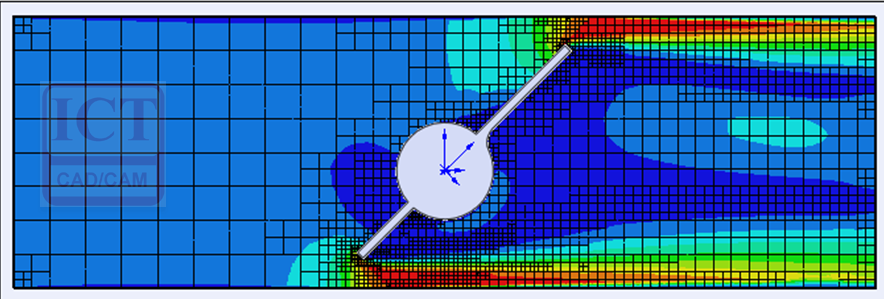
3.尝试取消自动网格划分,进行手动网格划分设置再加上局部网格划分有利于减少的网格数量,初级用户不建议使用该方法。
4.网格划分除了和网格定义参数有关以外,还受到设定参数条件、以及求解目标(Goal)影响。有不少人为了看到更多的信息,于是添加一大堆的目标(Goal)的定义,这样会导致网格划分及运算时间的增加。因此,如果不是很必要,建议不要添加不必要的目标(Goal)。减少网格数据是提高分析效率最直接的途径。
四、收敛的计算是需要花费时间的,这个基准在于你的Goal 中默认的准则(你可以修改),如果我们计算的Goal已经呈现出持平的一段直线,此时可以直接手动停下来,避免浪费时间在无用运算上。并且由于结果已有一段直线,也表示该结果已趋于稳定值了,这时分析的结果与最终的分析结果相当。最后,在进行SolidWorks Flow Simulation 时提高单进程内存 ,不要再多开其它较为占用资源的软件。相信通过以上的几点控制,能够有效减少SolidWorks Flow Simulation 的运算时间。
>>>>>>>>>>>>>>>>>>>>>>>>>>>>>>>>>>>>>>>>>>>>>>>>>>>>>>>>>>>>>>>>>>>>>>>>>>>>>>>>>>
>>使用SolidWorks Flow Simulation优化您的设计
了解如何使用 SolidWorks® Flow Simulation 掌握设计中的各个元素(风、水和火),而且不会在创建物理样机上浪费时间和成本。在这些视频中,我们将向您讲述 SolidWorks Flow Simulation 的多种应用场合,它不仅能够帮助您检查设计能否正常工作,还可以检查设计是否为完成当前任务的最佳设计。通过这一系列信息丰富的视频了解 SolidWorks 如何帮助您创造更好的产品。